
اگر در طی روز زیاد با اسکنر سر و کار دارید حتما با مشکل کج ظاهر شدن تصاویر در کامپیوتر مواجه شده اید. با این آموزش توسط ابزارهای فتوشاپ می توانید تصاویر کج و زاویه دار را صاف کنید.
آموزش ترفند دیگری در فتوشاپ
آیا برای شما هم پیش آمده است که عکسی را اسکن کرده و متوجه کج بودن آن شده باشید؟یا زاویه تصویری که توسط دوربین دیجیتال ثبت کرده اید ،باب میل شما نباشد؟برای برداشتن لبه ها و صاف کردن عکس که اصلاحا به آن Straighten Crooked Photo یا Deskew photo گفته می شود روش های مختلفی در فتوشاپ وجود دارد. از جمله اینکه از منوی image و زیرمنوی Image rotation گزینه Arbitrary را انتخاب کنید و بگویید مثلاً 3 درجه در جهت عقربه های ساعت بچرخد.
و یا اینکه لایه را از حالت قفل خارج کنید و با زدن کلیدهای Ctrl+T آن را کمی بچرخانید.
اما شاید یکی از بهترین راه ها، استفاده از ابزار خط کش (Ruler) در فتوشاپ باشد:
این ابزار را انتخاب کنید و سعی کنید مثل شکل زیر، در نقطه شماره 1 کلیک کرده و تا نقطه شماره 2 دستتان را بکشید:
خوب، کار تمام است، حالا فقط کافی ست در نوار Options (بالای فتوشاپ) روی دکمه Straighten کلیک کنید تا عکس شما طوری تغییر کند که خطی که کشیدید صاف شود و در نتیجه عکس نیز صاف شود!
پس دقت کنید که باید همیشه با خط کش، خط را طوری بکشید که در نهایت قرار است صاف شود.
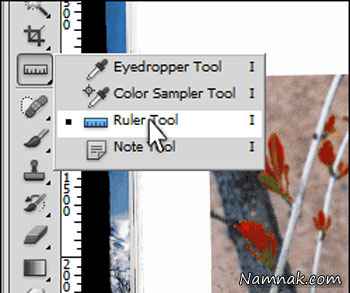

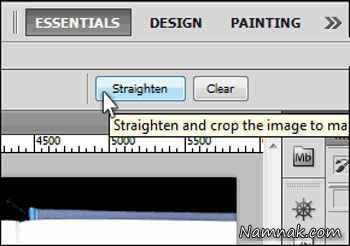
 اندازه گیری حجم و سایز عکس در فتوشاپ
اندازه گیری حجم و سایز عکس در فتوشاپ چگونه عکس را در فتوشاپ ذخیره کنیم؟
چگونه عکس را در فتوشاپ ذخیره کنیم؟ ترفندهای افزایش کیفیت عکس
ترفندهای افزایش کیفیت عکس راه های افزایش سرعت فتوشاپ
راه های افزایش سرعت فتوشاپ دانلود برنامه فتوشاپ اندروید و آیفون
دانلود برنامه فتوشاپ اندروید و آیفون چگونه عکس رنگی را سیاه سفید کنیم؟
چگونه عکس رنگی را سیاه سفید کنیم؟ چگونه مشکل تایپ فارسی در فتوشاپ را حل کنیم
چگونه مشکل تایپ فارسی در فتوشاپ را حل کنیم آموزش تصویری نصب فتوشاپ "photoshop"
آموزش تصویری نصب فتوشاپ "photoshop"